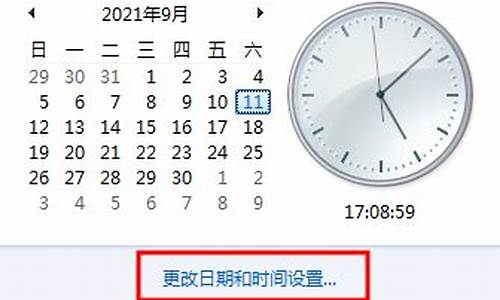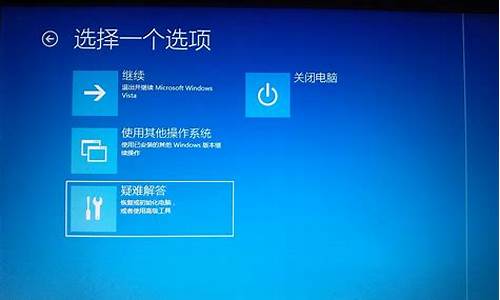怎么用光盘装电脑系统步骤_怎样用光盘从装电脑系统
1.华硕电脑怎么用光盘重装系统|华硕光盘重装系统教程
2.怎么用光盘重装系统,bios怎么设置?
3.笔记本电脑怎样用光盘重装系统?

光盘是重装系统非常普遍的工具,直到现在依然有很多人使用光盘给电脑重装系统,联想电脑普遍自带光驱,在系统出现故障时就可以用光盘重装系统,那么联想电脑光盘怎么重装系统呢?其实重装过程不难,设置联想电脑从光驱启动,就可以进入重装过程,接下来跟小编一起来学习下联想电脑光盘重装系统步骤。
相关教程:
win7原版光盘怎么安装
联想win8系统重装教程
联想s400win8改win7教程
一、重装准备
1、配有光驱或外置光驱的联想电脑
2、系统光盘:系统光盘制作方法
3、操作系统:联想笔记本win764位旗舰版下载
4、一般内存2G及以下装32位系统,内存4G以上装64位系统
二、从光盘启动设置:联想电脑装系统按键是什么
三、联想电脑光盘重装系统步骤如下
1、在联想电脑的光驱上放入系统光盘,重启后不停按F12启动热键,在弹出的启动菜单中选择DVD选项,按下回车键;
2、如果电脑显示PressanykeytobootfromCD...,直接按回车,从光盘启动进入这个安装菜单,按数字2或点击选项2运行WindowsPE微型系统;
3、进入PE系统之后,无需分区直接第5步,如果需要全盘分区,双击桌面上分区工具DiskGenius,然后点击硬盘—快速分区;
4、弹出这个窗口,设置分区数目和大小,系统盘一般35G以上,建议50G,点击确定执行分区操作;
5、完成分区后,双击自动恢复win7到C盘,弹出这个提示框,直接点击确定执行系统重装操作;
6、进入到这个界面,执行系统重装到C盘的操作,这个过程需要5分钟左右;
7、完成解压后,电脑会自动重启,这时可以取出系统光盘,重启后执行安装系统组件和系统配置过程;
8、大概5-8分钟即可安装完成,重启进入全新系统桌面,联想电脑光盘重装系统过程结束。
联想电脑光盘重装系统教程就为大家介绍到这边,如果你有系统光盘,可以参考上面的步骤来重装系统。
华硕电脑怎么用光盘重装系统|华硕光盘重装系统教程
华硕笔记本可通过以下步骤通过光盘重新安装系统:
1、将正版DVD光盘放入光驱中(笔记本电脑需先开机);
2、重新启动笔记本电脑,并在屏幕出现ASUS LOGO时多按几下 < ESC > 键,选择光驱(可能标示为 " CD/DVD " ),接着按下 < ENTER > 用Windows7安装光盘启动;
3、几秒后,屏幕上会出现 " Press any key to boot from cd " 的字样,此时需要按下键盘上的任意键以继续光驱引导,见下图:
4、光驱引导好之后,会连续出现如下界面(预计一分钟):
5、出现以下默认设置选项,以简体中文版为例,要安装的语言:中文(简体),时间和货币格式:中文(简体,中国),键盘和输入方法:中文(简体)-美式键盘,点击下一步:
6、点击现在安装;
7、等待安装程序启动后,会出现 " 同意许可条款 " 视窗,勾选上 " 我接受许可条款(A) " ,并点击下一步;
8、在安装类型选择的画面下,使用键盘的方向键或鼠标指针选择自定义(高级)C;
9、进入分区界面,点击驱动器选项高级(A);
10、点击新建(E),创建分区;
11、设置分区容量后,点击下一步;
12、如果是在全新硬盘,或删除所有分区后重新创建所有分区,Windows 7系统会自动生成一个100MB的空间用来存放Windows 7的启动引导文件,出现下图的提示,点击确定;
13、创建好C盘后的磁盘状态,这时会有C盘和一个未分配空间,还有一个100MB的空间;
14、与上面方法一样,请按照您的使用需求分配剩余的硬盘空间;
15、选择要安装系统的分区,点击下一步;
16、开始自动安装Window7操作系统(预计最快需要十分钟);
17、完成安装后会自动重启(预计两分钟);
18、接着会出现Windows的启动界面;
19、安装程序继续自动安装(预计最快需要十分钟);
机器将自动重启,并自动安装好机器的启动程序。
怎么用光盘重装系统,bios怎么设置?
华硕电脑大多配置有DVD光驱,方便用户使用光盘重装系统,尤其是在系统出现故障时,就可以通过光盘重装系统,不少用户手上有光盘,但是不懂华硕电脑怎么用光盘重装系统,其实光盘重装系统步骤并不难,只需放入光盘重启即可进入光盘安装界面,或者通过快捷键选择光盘启动进入重装系统,下面小编跟大家分享华硕怎么用光盘重装系统的方法。
重装须知:
1、重装系统会删除C盘和桌面文件,需确保没有重要文件
2、如果需要全盘重新分区,要转移备份硬盘所有文件
相关教程:win7原版光盘怎么安装
一、重装准备
1、备份C盘和桌面文件
2、操作系统:华硕笔记本系统下载
3、系统光盘:系统光盘制作方法
4、启动设置:华硕笔记本重装系统按什么键
二、华硕用光盘重装系统步骤如下
1、在asus电脑光驱上放入系统光盘,重启时按Esc启动热键,在弹出的启动菜单中选择DVD选项,回车;
2、进入光盘主菜单,按数字2或点击选项2运行windowspe微型系统;
3、如果需要全盘重新分区,双击硬盘分区DiskGenius,点击硬盘—快速分区
4、设置分区数目和大小,系统盘需要35G以上空间,点击确定执行分区过程;
5、完成分区后,双击自动恢复到C盘,弹出提示框,点击确定执行重装过程;
6、进入到这个界面,执行系统解压到C盘操作,该过程5分钟左右;
7、完成解压后,华硕笔记本将自动重启,此时取出光盘,自动执行重装系统过程;
8、重装系统需重启多次,整个重装过程5-10分钟,等待重装完成即可。
华硕电脑光盘重装系统步骤就是这样了,重装过程并不难,只需设置从光盘引导进入,就可以执行系统的重装。
笔记本电脑怎样用光盘重装系统?
要从光盘安装,要把BIOS进行设置,使系统能够从光盘启动。其方法如下:
1、启动计算机,当屏幕上显示 Press Del to Enter BIOS Setup提示信息时,按下键盘上的Del
键,进放主板BIOS设置界面。?
2、选择 Advanced BIOS Features 选项,按Enter键进入设置程序。选择First Boot Device 选 项,然后按键盘上的Page Up或Page Down 键将该项设置为CD-ROM,这样就可以把系统改为光盘启动。?
3、退回到主菜单,保存BIOS设置。(保存方法是:按下F10,然后再按Y键即可) 。
4、然后将光盘放入光驱,并重启电脑,系统便会从光盘进行引导,并显示安装向导界面,你可以
根据提示一步步进行安装设置就OK了。
BIOS是英文"Basic Input Output System"的缩略词,直译过来后中文名称就是"基本输入输出系统"。其实,它是一组固化到计算机内主板上一个ROM芯片上的程序,它保存着计算机最重要的基本输入输出的程序、开机后自检程序和系统自启动程序,它可从CMOS中读写系统设置的具体信息。?其主要功能是为计算机提供最底层的、最直接的硬件设置和控制。
当今,此系统已成为一些病毒木马的目标。一旦此系统被破坏,其后果不堪设想。
您好
举个用关盘重装的步骤给您参考
1.重启电脑(如果电脑是关着的,就开启电脑)
2.将系统盘放入光驱
3.请您按F12选择从光驱启动(CD/DVD-ROM)
4.然后按任意键开始从光驱启动
5.如果是安装别的系统,那么就先填序列号(建议您使用正版系统安装)
然后选择安装在哪个 分区 ,以后只要连续下一步就可以了
如果是装vista或者Win7,就选择安装分区之后,直接下一步
该填你信息的地方填你的信息就可以了,安装系统和安装软件一样
都很简单的。
声明:本站所有文章资源内容,如无特殊说明或标注,均为采集网络资源。如若本站内容侵犯了原著者的合法权益,可联系本站删除。